Kaip pakeisti DNS maršrutizatoriuje?
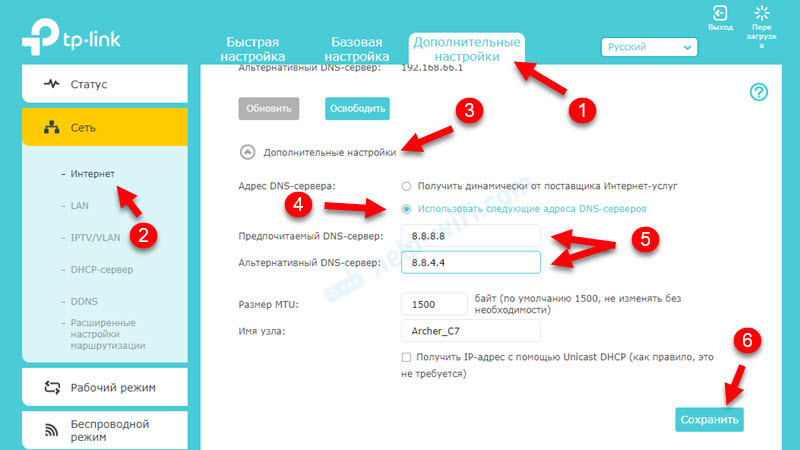
- 1385
- 381
- Cecil Kreiger
Kaip pakeisti DNS maršrutizatoriuje?
Ši instrukcija padės pakeisti maršrutizatoriaus DNS serverius. Trumpai papasakosiu, kas yra DNS ir kodėl juos pakeiskite (galite praleisti šią dalį ir nedelsdami pereiti prie nustatymo), tada parodyti, kaip užregistruoti savo DNS maršrutizatoriaus nustatymuose. Apsvarstykite įvairių populiarių gamintojų maršrutizatorių pavyzdį: „TP-Link“, „D-Link“, „ASUS“, „Huawei“, „Keenetic“, „Asus“, „Tenda“, „Xiaomi“ ir kt. D.
Kodėl verta keisti DNS serverius maršrutizatoriaus nustatymuose ir kaip tai padaryti?
Norėdami atidaryti bet kurią svetainę, naršyklė turi konvertuoti svetainės adresą (pavyzdžiui, „Help-WiFi“.com) IP adrese, suraskite jį ir atsisiųskite. DNS serveris yra atsakingas už adresų transformaciją. Jei naudojate interneto ryšį, tada jau naudojate kokį nors DNS serverį. Dažniausiai tai yra jūsų interneto teikėjo serveriai. Pagal numatytuosius nustatymus, jei nepakeitėte šių nustatymų, maršrutizatorius ir atitinkamai, jūsų įrenginiai naudoja teikėjo DNS serverius.
Yra daugybė trečiųjų šalių DNS serverių, kurie gali būti ir turėtų būti naudojami kaip net ir teikėjo DNS pakaitalas. Yra keletas priežasčių:
- Darbo greitis. Paprastai trečiųjų šalių DNS serveriai yra greitesni.
- Darbo stabilumas. Jei interneto paslaugų teikėjas turi problemų DNS serverio darbe, neturėsite interneto. Nebus klaidų, kaip rasti serverio DNS adresą, DNS serveris neatsako „Windows 11“ ir „T“. D. Šios klaidos yra ne tik kompiuteriuose, bet ir telefonuose, planšetiniuose kompiuteriuose, televizoriuose.
- Saugumas. Paprastai teikėjas DNS nesuteikia apsaugos nuo sukčiavimo, stebėjimo, perėmimo. Be to, teikėjas gali pamatyti jūsų užklausas dėl DNS serverio. Trečiosios -gerai žinomos įmonės serveriai šiuo atžvilgiu yra daug saugesni.
Jei maršrutizatoriaus nustatymuose parašysite trečiųjų šalių DNS serverių adresus, juos naudos visi įrenginiai, prijungti prie šio maršrutizatoriaus. Bet jei jums reikia juos pakeisti tam tikrame įrenginyje, tada šios instrukcijos bus naudingos:
- Kaip pakeisti DNS serverius „Windows 11“
- Kaip pakeisti DNS serverį į „iPhone“ ir „iPad“?
- Instrukcijos kitoms „Windows“ versijoms ir „Android“ šiame straipsnyje: 8.8.8.8 - koks adresas? Kaip pakeisti DNS į „Google Public DNS“.
Kurį DNS naudoti maršrutizatoriuje?
Aš rekomenduoju naudoti „Google DNS“ - 8.8.8.8/8.8.4.4. Apie juos kalbėjau išsamiau aprašytame straipsnyje aukščiau esančioje nuorodoje.
Tačiau yra ir kitų patikimų bendrovių, teikiančių nemokamus DNS serverius: OPENDNS (208.67.222.222 /208.67.220.220), „Comodo“ saugus DNS (8.26.56.26/8.20.247.20), „CloudFlare“ (1.1.1.vienuolika.0.0.1). Kodėl du adresai? Apytiksliai tariant, pagrindinio serverio ir rezervato adresą.
Kur maršrutizatoriaus nustatymuose registruoti DNS serverius?
Beveik kiekvieno maršrutizatoriaus nustatymuose yra du būdai, kurie gali pakeisti DNS.
- WAN nustatymuose (interneto ryšys). Rinkdamiesi prisijungimo prie interneto metodą (dinaminis IP (DHCP), Statinis IP, PPPOE, L2TP, PPTP) galite rankiniu būdu nurodyti DNS serverį. Aš rekomenduoju naudoti šį metodą. Jei jūsų maršrutizatoriuje ir naudodamiesi interneto teikėju (ryšio metodas) tai įmanoma.
- DHCP serverio nustatymuose. Kai maršrutizatorius (tiksliau, DHCP serveris) automatiškai išduoda IP adreso įrenginį, jis taip pat išleidžia DNS serverio adresą. Jei DHCP serverio nustatymuose šiais adresais nurodomi rankiniu būdu, tada jie bus išduoti visiems įrenginiams, kurie yra sukonfigūruoti automatiniams DNS adresų gavimo gavimui.
Pažvelkime į šiuos nustatymus konkrečių maršrutizatorių pavyzdyje.
TP-Link
- Norėdami pakeisti DNS „TP-Link“ maršrutizatoriuje, pirmiausia turite pereiti į maršrutizatoriaus nustatymus. Paprastai reikia eiti į naršyklę į adresą 192.168.1.1, 192.168.0.1, arba tplinkwifi.Tinklas. Čia yra išsami instrukcija: kaip pereiti prie „TP-Link“ maršrutizatoriaus nustatymų.
- Atidarykite skyrių Papildomi nustatymai - Tinklas - internetas. Atviras Papildomi nustatymai, Pasirinkti Naudokite šiuos DNS serverių adresus, Parašykite pageidaujamą ir alternatyvų adresą ir išsaugokite nustatymus.
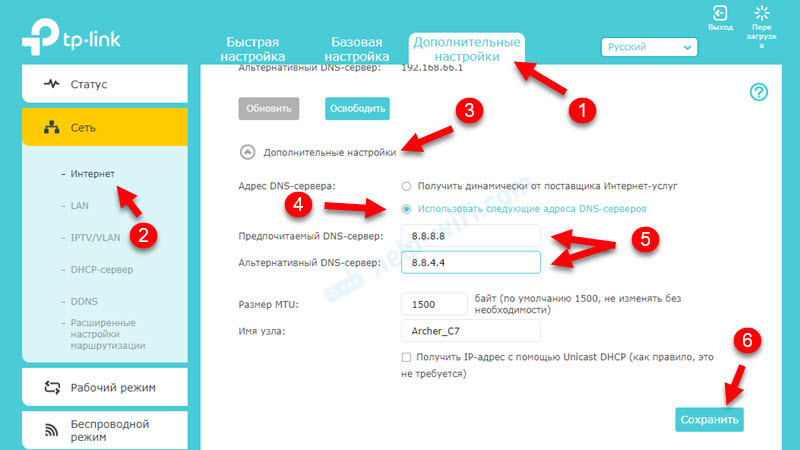
- Jei turite šiek tiek kitokią žiniatinklio sąsają:
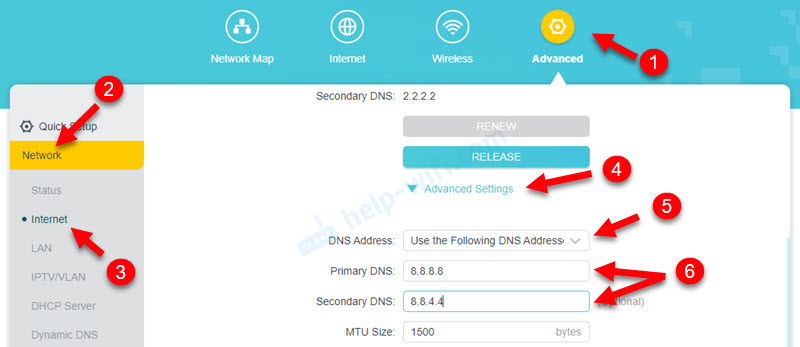
- Senoje žiniatinklio sąsajoje (ji taip pat gali būti žalia):
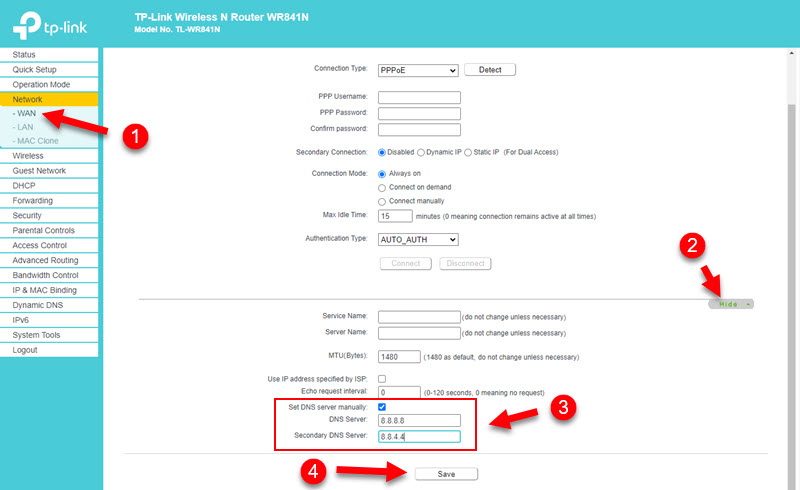 Nepamirškite išsaugoti nustatymų.
Nepamirškite išsaugoti nustatymų.
2 metodas: per DHCP serverį
Nustatymuose atidarykite skyrių Papildomi nustatymai - Tinklas - DHCP serveris. Parašykite pirminį ir antrinį DNS serverį. Išsaugokite nustatymus ir paleiskite maršrutizatorių.
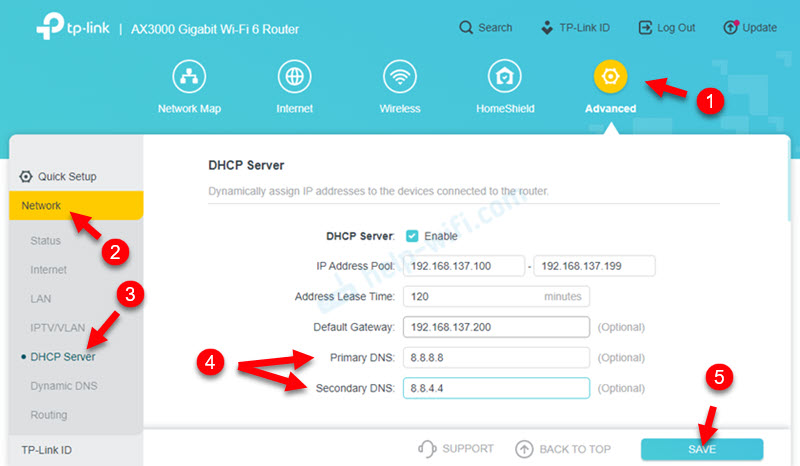
Asus
- Įveskite „Asus“ maršrutizatoriaus nustatymus.
- Atidarykite skirtuką internetas. Skyriuje DNS WAN nustatymas lauke Automatiškai prisijungkite prie DNS serverio Pasirinkti Ne. Parašykite DNS serverių adresus ant „ASUS“ maršrutizatoriaus ir spustelėkite mygtuką Kreiptis Norėdami išsaugoti nustatymus.
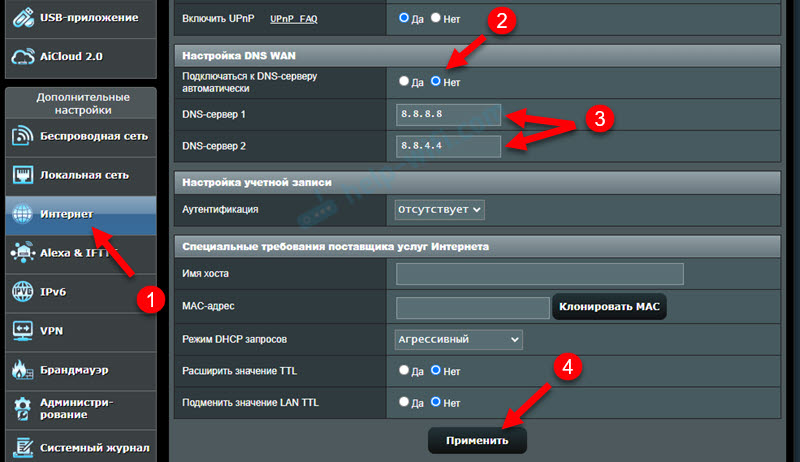
- Perkrauti maršrutizatorių.
2 METODAS: DHCP serverio nustatymuose
Skyriuje Vietinis tinklas Atidarykite skirtuką DHCP serveris. Užsirašyti IP adresas DNS Ir išsaugokite nustatymus.
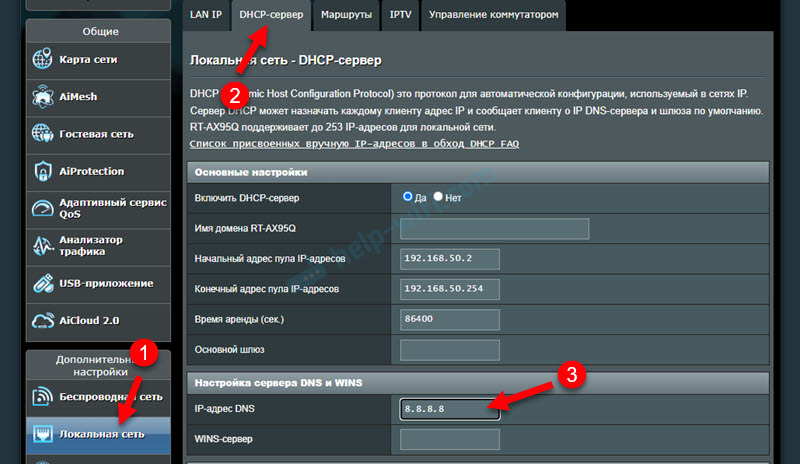
Huawei
- Pirmiausia atidarykite „Huawei“ maršrutizatoriaus nustatymus.
- Pakeiskite DNS serverių adresus skyriuje Lan - DHCP serverio konfigūracija. Arba Nustatymai - DHCP.
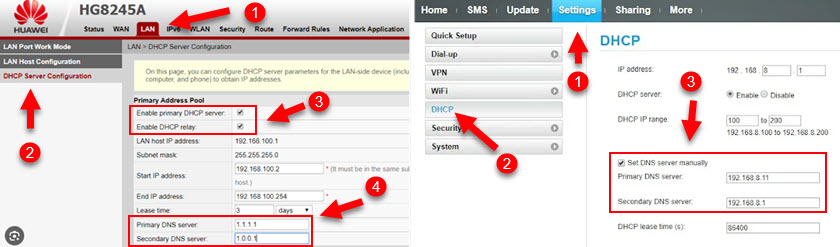
- Išsaugokite nustatymus ir paleiskite maršrutizatorių.
Keenetic
- Atidarykite „Keenetic“ maršrutizatoriaus nustatymus.
- Atidarykite skyrių internetas - Laidinis. Skyriuje IP ir DNS parametrai Parašykite trečiųjų šalių DNS serverių adresus.
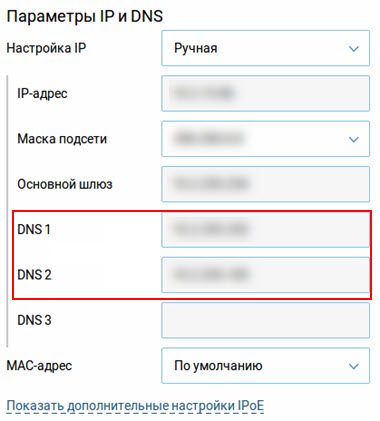
- Išsaugokite parametrus.
2 Metodas: DHCP serveris
Atidarykite skyrių Namų tinklas. Lauke IP parametrai Nurodykite DNS 1 ir DNS 2 ir išsaugokite nustatymus.
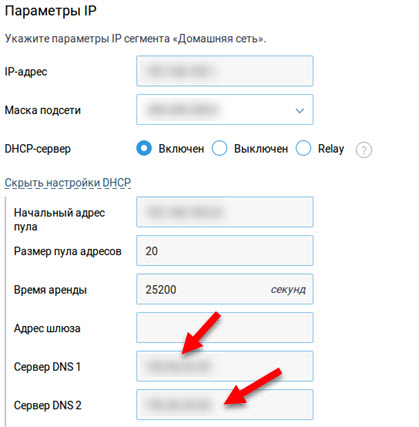
Xiaomi
- Norėdami pakeisti „Xiaomi“ maršrutizatoriaus DNS, atidarykite maršrutizatoriaus nustatymus „Miwifi“.Com arba 192.168.31.1.
- Puslapyje su nustatymais atidarykite skyrių Nustatymai - Ryšio nustatymai.
- Įjungti Konfigūruokite DNS Manully, Nurodykite adresus ir išsaugokite nustatymus paspausdami mygtuką Programa.
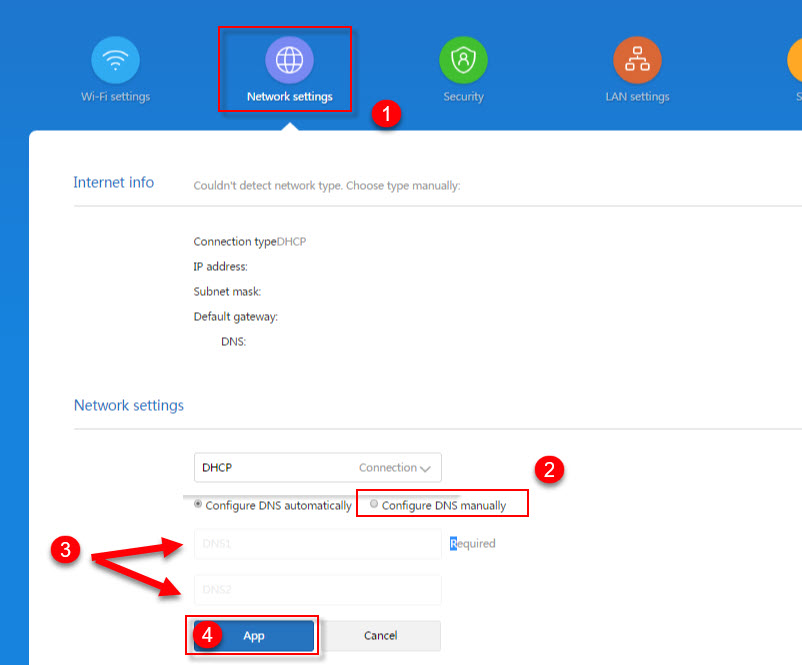
Tenda
- Atidarykite maršrutizatoriaus nustatymus. Jei nežinote, kaip tai padaryti, žiūrėkite šį straipsnį: Kaip patekti į „Tenda“ maršrutizatoriaus nustatymus.
- Atidarykite puslapį Interneto nustatymai ir nurodykite pagrindinį ir antrinį DNS serverį.
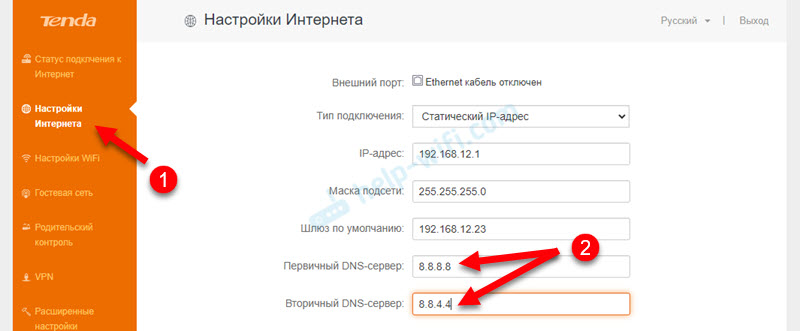
- Išsaugokite nustatymus ir paleiskite maršrutizatorių.
2 METODAS: LAN nustatymuose
Eikite į puslapį Sistemos nustatymai Ir rinktis LAN nustatymai. Įjungti DNS nustatymai ir užsirašykite reikiamus adresus.
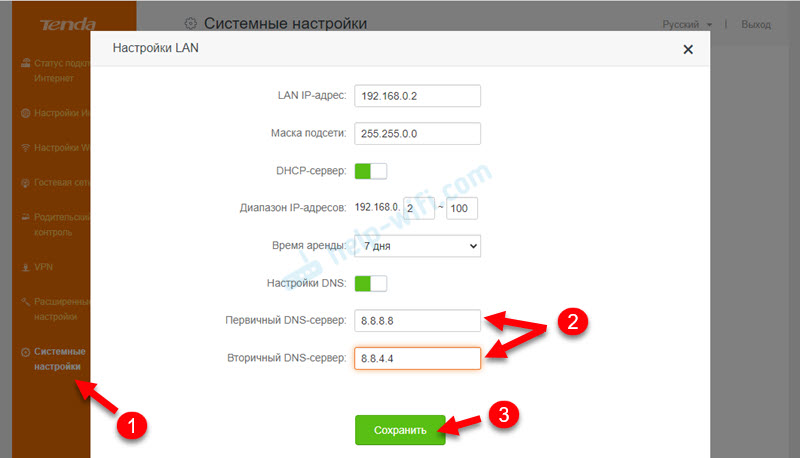
Dabar maršrutizatorius išduos DNS serverių, kuriuos nurodėte visiems klientams, adresus (su sąlyga, kad jie sukonfigūruoti automatinį DNS gavimą).
- « Garsas belaidėse ausinėse arba nešiojamojo kompiuterio ar kompiuterio su „Windows 11/10“ stulpelyje nėra reguliuojamas
- „Windows 11“ nemato kompiuterių ir aplankų tinkle. Ką daryti? »

